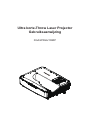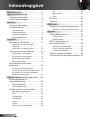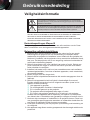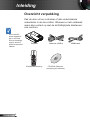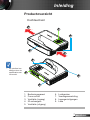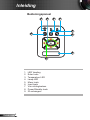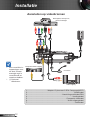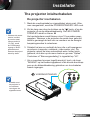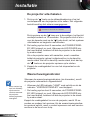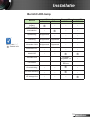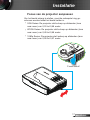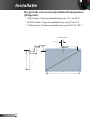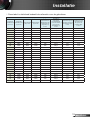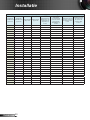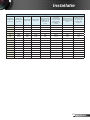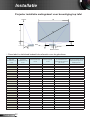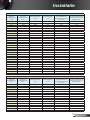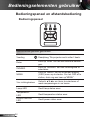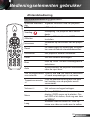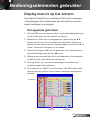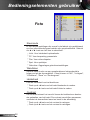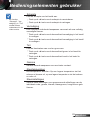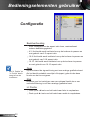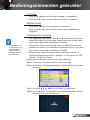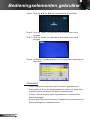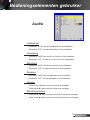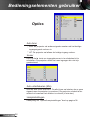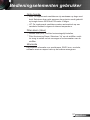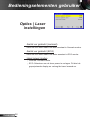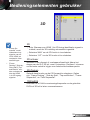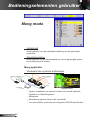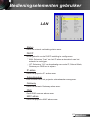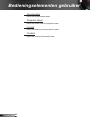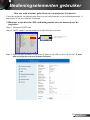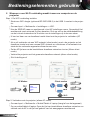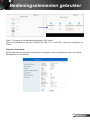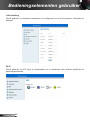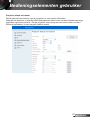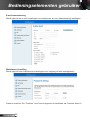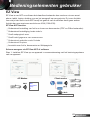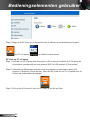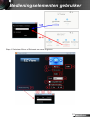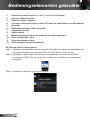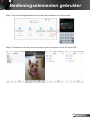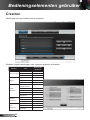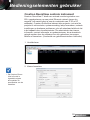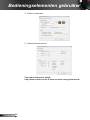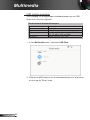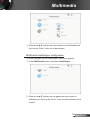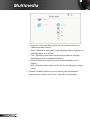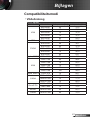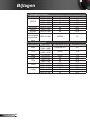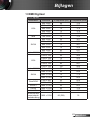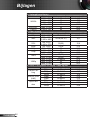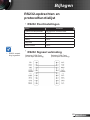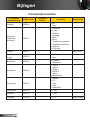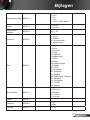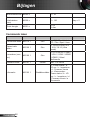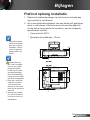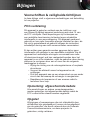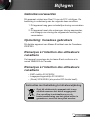Infocus INL148HDUST Gebruikershandleiding
- Categorie
- Dataprojectoren
- Type
- Gebruikershandleiding
Deze handleiding is ook geschikt voor

Ultra korte-Throw Laser Projector
Gebruiksaanwijzing
XGA/WXGA/1080P

2
Dutch
Inhoudsopgave ................................2
Gebruiksmededeling .......................3
Veiligheidsinformatie ...........................3
Voorzorgsmaatregelen ........................4
Inleiding ...........................................6
Overzicht verpakking ..........................6
Productoverzicht .................................7
Hoofdeenheid ...................................... 7
Bedieningspaneel ................................ 8
Ingangen/uitgangen ............................. 9
Afstandsbediening ............................. 10
Installatie ....................................... 11
De projector aansluiten .....................11
Aansluiten op de computer/
notebook ............................................ 11
Aansluiten op videobronnen .............. 12
The projector in/uitschakelen ............13
De projector inschakelen ................... 13
De projector uitschakelen .................. 14
Waarschuwingsindicator .................... 14
Bericht LED-lamp ............................... 15
Het geprojecteerde beeld
aanpassen ........................................16
De projectorhoogte regelen .............. 16
Focus van de projector aanpassen .... 17
De grootte van het projectiebeeld
aanpassen (Diagonal) ........................ 18
Bedieningselementen gebruiker ....24
Bedieningspaneel en
afstandsbediening .............................24
Bedieningspaneel .............................. 24
Afstandsbediening ............................. 25
Display menu’s op het scherm ..........27
Het apparaat gebruiken .................... 27
Foto .................................................... 28
Conguratie ....................................... 30
Instellingen ......................................... 33
Audio .................................................. 35
Opties ................................................ 36
Opties | Laser instellingen .................38
3D ...................................................... 39
Meng mode ........................................ 40
LAN .................................................... 41
EZ View.............................................49
Crestron ............................................54
Multimedia .....................................57
Toegang tot multimediabestanden ....57
Toegang tot de multimedia modus ..... 57
Bijlagen ..........................................61
Compatibiliteitsmodi ..........................61
VGA Analoog ..................................... 61
HDMI Digitaal ..................................... 63
RS232-opdrachten en
protocolfunctielijst .............................65
RS232 Poortinstellingen .................... 65
RS232 Signaal verbinding ................. 65
Commands instellen .......................... 66
Plafond ophang installatie .................69
Voorschriften & veiligheidsrichtlijnen 70
Inhoudsopgave

3
Dutch
Gebruiksmededeling
Veiligheidsinformatie
De bliksemits met het pijlsymbool in de gelijkzijdige rechthoek is bedoeld
om de gebruiker te waarschuwen voor de aanwezigheid van niet geïsoleerde
“gevaarlijke spanning” in het product die krachtig genoeg kan zijn om elektrische
schokken te veroorzaken.
Het uitroepteken binnen een gelijkzijdige driehoek is bedoeld om de gebruiker te
waarschuwen van de aanwezigheid van belangrijke gebruiks- en onderhouds-
(reparatie)-richtlijnen in de documentatie die bij het toestel is geleverd.
WAARSCHUWING: STEL HET PRODUCT NIET BLOOT AAN REGEN OF VOCHT
OM HET RISICO OP BRAND OF ELEKTRISCHE SCHOKKEN TE VERMIJDEN.
GEVAARLIJK HOGE SPANNINGEN ZIJN AANWEZIG IN HET TOESTEL.
MAAK DE BEHUIZING NIET OPEN. LAAT ONDERHOUD ALLEEN OVER AAN
GEKWALIFICEERD PERSONEEL.
Emissiebeperkingen Klasse B
Dit digitaal apparaat van Klasse B voldoet aan alle vereisten van de Cana-
dese voorschriften voor storingsveroorzakende apparatuur.
Belangrijke veiligheidsrichtlijnen
1. Blokkeer geen enkele ventilatie opening. Om zeker te zijn van goede
bediening van de projector en om oververhitting te vermijden,wordt
aanbevolen de projector te installeren in een lokatie die de ventilatie niet
blokkeert. Voorbeeld, zet de projector niet op een drukke kofetafel, bank,
bed, enz. Zet de projector niet in een omgeving zoals een boekenkast of
rek die de luchtstroming beperkt.
2. Gebruik de projector niet in de nabijheid van water of vocht. Stel de pro-
jector niet bloot aan regen of vocht om het risico op brand en/of elektri-
sche schokken te vermijden.
3. Installeer het toestel niet in de buurt van warmtebronnen zoals radiators,
verwarmingstoestellen, fornuizen of andere apparaten, zoals versterkers,
die warmte uitstralen.
4. Alleen reinigen met een droge doek.
5. Gebruik alleen hulpstukken/accessoires die worden aangegeven door de
fabrikant.
6. Gebruik het apparaat niet als het fysiek is beschadigd of vervormd.
Fysieke schade/vervorming kan het volgende omvatten (maar is niet
beperkt tot deze situaties):
Het apparaat is gevallen.
De voedingskabel of stekker is beschadigd.
Er is vloeistof gemorst op de projector.
De projector werd blootgesteld aan regen of vocht.
Er is iets in de projector gevallen of er zit iets los in de projector.
Probeer niet het apparaat zelf te repareren. Het openen of verwijderen
van deksels kan u blootstellen aan gevaarlijke voltages of andere risico’s.
7. Voorkom dat voorwerpen of vloeistoffen in de projector komen. Deze kun-
nen gevaarlijke spanningspunten aanraken en onderdelen kortsluiten die
een brand of elektrische schok kunnen veroorzaken.
8. Controleer de behuizing van de projector op markering met betrekking tot
de veiligheid.
9. Het apparaat mag alleen worden gerepareerd door bevoegd onderhouds-
personeel.

4
Dutch
Gebruiksmededeling
Voorzorgsmaatregelen
Volg alle waarschuwingen, voorzorgsmaatre-
gelen en onderhoudsvoorschriften die in deze
gebruiksaanwijzing zijn aanbevolen.
▀■ Waarschuwing- Kijk niet in de lens van de projector als de laser
aanstaat. Het heldere licht kan uw ogen verwon-
den en beschadigen.
▀■ Waarschuwing- Stel de projector niet bloot aan regen of vocht
om het risico op brand of elektrische schokken te
vermijden.
▀■ Waarschuwing- Open of demonteer de projector niet, anders loopt
u het risico op elektrische schokken.

5
Dutch
Gebruiksmededeling
Dit moet u doen:
Schakel de voeding uit en trek de stekker uit het stopcontact
voordat u het product reinigt.
Gebruik een zachte, droge doek met een zacht reinigingsmid-
del om de behuizing van het scherm te reinigen.
Trek de stekker van de voedingskabel uit het stopcontact als
u het product gedurende langere tijd niet gebruikt.
U mag nooit:
De sleuven en openingen van het apparaat die voor de venti-
latie zijn voorzien, blokkeren.
Schurende reinigingsmiddelen, was of oplosmiddelen gebrui-
ken om het apparaat te reinigen.
Gebruik de projector niet onder de volgende condities:
- In een extreem warme, koude of vochtige omgeving.
Zeeniveau tot 6000 feet
Extreem warm: > 35°C
Extreem koel: < 5°C
Hoger dan 6000 voet
Extreem warm: > 30°C
Extreem koel: < 5°C
Extreem vochtig: > 70% R.H. (Relatieve vochtigheid)
- In gebieden die onderhevig zijn aan overmatig stof en vuil.
- In de buurt van een apparaat dat een krachtig magnetisch
veld genereert.
- In direct zonlicht.

6
Dutch
Inleiding
Door verschil-
lende toepassin-
gen in elk land,
kunnen sommige
regio’s verschil-
lende accessoires
hebben.
Netsnoer (US/EU)
Overzicht verpakking
Pak de doos uit en controleer of alle onderstaande
onderdelen in de doos zitten. Wanneer er iets ontbreekt,
neem dan contact op met de dichtstbijzijnde klantenser-
vice centrum.
Projector
HDMI-kabel
IR-afstandsbediening
CD-ROM (Gebruiks-
aanwijzing en software)

7
Dutch
Inleiding
Productoverzicht
Hoofdeenheid
1. Bedieningspaneel
2. Focus schuif
3. Ventilatie (ingang)
4. IR-ontvangers
5. Ventilatie (uitgang)
6. Luidspreker
7. Voedingsaansluiting
8. Ingangen/uitgangen
9. Lens
De interface kan
afwijken door de
specicaties van
het model.
6
7
8
4
2
5
3
1
9

8
Dutch
Inleiding
Bedieningspaneel
LED Voeding1.
Enter toets2.
Temperatuur LED3.
Lamp-LED4.
Menu toets5.
Input toets6.
Vier richtingtoetsen7.
Power/Standby toets8.
IR-ontvangers9.
3
6
9
8
7
21 4
5

9
Dutch
Inleiding
Ingangen/uitgangen
Monitor loop
doorgang, on-
dersteunt alleen
VGA1-In/YPbPr.
VGA1 -aansluiting (analoog pc-signaal/Component Video-1.
ingang/HDTV/YPbPr)
HDMI2 aansluiting 2.
HDMI1 Aansluiting 3.
USB aansluiting (Alleen service)4.
Netwerk aansluiting5.
USB Type A aansluiting6.
Voedingsaansluiting7.
VGA-Uit/VGA2-In aansluiting8.
RS-232-aansluiting (9-pin DIN type)9.
Composiet-video aansluiting10.
Composiet audio rechts11.
Composiet audio links12.
Audio-uitgang13.
Audio aansluiting (ministekker 3,5 mm)14.
Microfoon aansluiting15.
Poort Kensington16.
TM
-slot
De interface kan
afwijken door de
specicaties van
het model.
7
1 2
4
9
13
53
10
11
15
6
8
12 14
16

10
Dutch
Inleiding
Afstandsbediening
Zender1.
LED-indicator2.
In-/uitschakelen3.
Enter4.
Vier richtingtoetsen5.
Menu6.
Afsluiten7.
Inzoomen8.
Reset9.
Auto10.
Bron11.
Uitzoomen12.
Volume +/-13.
Trapeziumcorrectie +/-14.
BEELD15.
Leeg scherm16.
Beeldverhouding17.
VGA118.
HDMI119.
VGA220.
HDMI2 21.
Video22.
Blokkeren23.
Cijfer pad24.
1
17
2223
20
18
16
9
15
13
21
24
2
11
14
10
7
12
6
5
3
4
8
19

11
Dutch
Installatie
De projector aansluiten
Door verschillen in
toepassingen voor
elk land, kunnen
sommige regio’s
verschillende ac-
cessoires hebben.
(*) Optioneel
toebehoren
Aansluiten op de computer/notebook
E62405SP
R
4
8
9
1
5
6
7
Audio uitgang
microfoon
Externe
display
Router / Netwerk schakelaar
1................................................................................................ *RS232-kabel
2..................................................................................................... VGA-kabel
3.................................................................................................. *HDMI-kabel
4..................................................................... *Aansluiting audiokabel/3.5mm
5................................................................................................... *RJ45-kabel
6............................................................................................... Voedingskabel
7...................................................................................... *VGA-uitgangskabel
8.....................................................................................*Audio-uitgangskabel
9......................................................................................*Audio-ingangskabel

12
Dutch
Installatie
Aansluiten op videobronnen
1..........................................*Adapter 15-pins naar 3 RCA Component/HDTV
2.................................................................................................. *HDMI-kabel
3.........................................................................*Aansluiting audiokabel/RCA
4............................................................................................... Voedingskabel
5..................................................................................*Composiet videokabel
6.....................................................................................*Audio-uitgangskabel
7................................................................................................... *Audiokabel
Door verschillen in
toepassingen voor
elk land, kunnen
sommige regio’s
verschillende ac-
cessoires hebben.
(*) Optioneel
toebehoren
Composiet Video-uitgang
DVD-speler, Set-top box,
HDTV-ontvanger
microfoon
Audio uitgang
E62405SP
R
1
4
5
6
3
2
7

13
Dutch
Installatie
The projector in/uitschakelen
Schakel eerst
de projector in
en selecteer
vervolgens de
signaalbronnen.
De projector inschakelen
1. Maak de voedingskabel en signaalkabel stevig vast. Wan-
neer aangesloten, wordt de POWER/STAND-BY LED rood.
2. Zet de lamp aan door te drukken op de " " toets, of op de
projector of op de afstandsbediening. De LED POWER/
STAND-BY wordt nu blauw.
Het opstartscherm wordt binnen circa 10 seconden weer-
gegeven. Wanneer u de projector de eerste keer gebruikt,
wordt u gevraagd de taal van uw voorkeur en de energie-
besparingsmodus te selecteren.
3. Schakel het aan en verbindt de bron die u wilt weergeven
op scherm (computer, notebook, video speler, etc). De
projector neemt de bron automatisch weer. Indien niets
gebeurd, druk dan op de menu toets en ga naar “Opties”.
Controleer of “Bronvergrendeling” is ingesteld op “Uit”.
Als u meerdere bronnen tegelijk aansluit, kunt u de knop
“INGANG” op het bedieningspaneel of de directe bronknop-
pen op de afstandsbediening gebruiken om te schakelen
tussen ingangen.
Wanneer de power
modus in stand-
by modus staat
(stroomverbruik
< 0,5W), wordt
de VGAuitgang/
ingang en audio
gedeactiveerd
wanneer de project
stand-by staat.
VOEDING/STAND-BY
1

14
Dutch
Installatie
Neem contact op
met het dichtstbij-
zijnde service-
centrum wanneer
de projector
deze symptomen
weergeeft.
De projector uitschakelen
1. Druk op de “ ” toets op de afstandsbediening of op het
controlepaneel om de projector uit te zetten. Het volgende
bericht wordt op het scherm weergegeven.
Druk opnieuw op de “ ” knop om te bevestigen, het bericht
verdwijnt anders na 10 seconden. De projector sluit af als u
voor de tweede maal op de “ ” toets drukt, zal het systeem
uitschakelen en beginnen met afkoelen.
2. De koeling cyclus duurt 5 seconden, de POWER/STAND-
BY LED knippert nu rood. Wanneer de LED POWER sta-
biel rood brandt, betekent dit dat de projector in de stand-
by modus staat.
Als u de projector weer wilt aanzetten, moet u wachten
totdat de projector geheel is afgekoeld en in de stand-by
modus staat. Als het in stand-by modus staat, druk dan op
de “ ” toets om de projector opnieuw op te starten.
3. Koppel de voedingskabel los van het stopcontact en de
projector.
Waarschuwingsindicator
Wanneer de waarschuwingsindicators (zie hieronder), wordt
de projector automatisch uitgeschakeld:
Wanneer de LED-indicator “LAMP” rood oplicht en als de
indicator “VOEDING/STAND-BY” rood knippert..
De koeling cyclus duurt 5 seconden, de POWER/STAND-
BY LED knippert nu rood. Wanneer de LED POWER sta-
biel rood brandt, betekent dit dat de projector in de stand-
by modus staat.
Koppel de voedingskabel los van de projector, wacht 30 se-
conden en probeer het opnieuw. Als de waarschuwingsindica-
tor opnieuw oplicht, moet u contact opnemen met een service-
centrum in de buurt voor hulp.

15
Dutch
Installatie
Bericht LED-lamp
Bericht
LED Voeding Temp_LED Lamp_LED
Rood Blauw Rood Rood
Stand-bytoestand
(Ingang
voedingskabel)
*
-- -- --
Inschakelen
--
*
-- --
Opwarming Knipperend
-- -- --
Afkoeling Knipperend Knipperend
-- --
Inbranden AAN Knipperend Knipperend
-- --
Inbranden UIT
-- -- -- --
Macht NG
-- --
* *
Ventilator slot
Knippert
langzaam: 3 s
--
CW defekt
Knippert snel:
500 ms
Oververhitting
-- --
*
--
LD oververhitting
-- --
*
--
LD Voltage fout
-- -- --
*
Geen Licht: “--”,
*
Stabiel licht

16
Dutch
Installatie
Het geprojecteerde beeld aanpassen
De projectorhoogte regelen
De projector is voorzien van afstelbare voetjes waarmee
u de hoogte positie van het beeld kunt aanpassen.
1. Zoek de afstelbare voetjes die u wilt aanpassen op de
onderkant van de projector.
2. Draai de afstelbare voet rechtsom om het naar buiten te
draaien of tegen de klok in om naar binnen te draaien.
Herhaal met de resterende standaard indien nodig.
Afstelbare voet
Afstelbare ring

17
Dutch
Installatie
Focus van de projector aanpassen
Om het beeld scherp te stellen, moet de scherpstel ring ge-
schoven worden totdat het beeld helder is.
XGA Series: De projector stelt scherp op afstanden (lens
naar muur) van 0,53 tot 0,68 meter
WXGA Series: De projector stelt scherp op afstanden (lens
naar muur) van 0,49 tot 0,68 meter
1080p Series: De projector stelt scherp op afstanden (lens
naar muur) van 0,49 tot 0,57 meter
Focus schuif

18
Dutch
Installatie
De grootte van het projectiebeeld aanpassen
(Diagonal)
XGA Series: Projectie beeldafmeting van 72,1” tot 92,5”.
WXGA Series: Projectie beeldafmeting van 85” tot 115”.
1080p Series: Projectie beeldafmeting van 86,8” tot 102,1”.
Beeld centrum
S
96.7 mm
H
T 1
O 1
W
T
O 2

19
Dutch
Installatie
Deze tabel is uitsluitend bedoeld als referentie voor de gebruikers.
XGA (4:3) Muurbevesging installae mengskaart
Diagonaal
beeldformaat
(S) in inch
Diagonaal
beeldformaat
(S) in mm
Beeld breedte
(W) in mm
Beeld hoogte
(H) in mm
Afstand van
oppervlakte van
whiteboard naar
achterzijde van
projector (T1)
in mm
Afstand van
oppervlakte
van whiteboard
naar het midden
van projector
bevesging (T)
in mm
Afstand van top van
beeld naar de top van
interface boss (O1)
in mm
Afstand van top
van beeld naar
de top van de
projector (O2)
in mm
72 1829 1463 1097 371 486,7 257 237
73 1854 1483 1113 377 492,7 260 240
74 1880 1504 1128 384 499,7 263 243
75 1905 1524 1143 391 506,7 265 245
76 1930 1544 1158 398 513,7 268 248
77 1956 1565 1173 404 519,7 271 251
78 1981 1585 1189 411 526,7 273 253
79 2007 1605 1204 418 533,7 276 256
80 2032 1626 1219 425 540,7 279 259
81 2057 1646 1234 431 546,7 281 261
82 2083 1666 1250 438 553,7 284 264
83 2108 1687 1265 445 560,7 287 267
84 2134 1707 1280 452 567,7 290 270
85 2159 1727 1295 458 573,7 292 272
86 2184 1748 1311 465 580,7 295 275
87 2210 1768 1326 472 587,7 298 278
88 2235 1788 1341 479 594,7 300 280
89 2261 1808 1356 485 600,7 303 283
90 2286 1829 1372 492 607,7 306 286
91 2311 1849 1387 499 614,7 308 288
92 2337 1869 1402 506 621,7 311 291
93 2362 1890 1417 512 627,7 314 294
94 2388 1910 1433 519 634,7 317 297
95 2413 1930 1448 526 641,7 319 299
96 2438 1951 1463 533 648,7 322 302
97 2464 1971 1478 539 654,7 325 305

20
Dutch
Installatie
WXGA (16:10) Muurbevesging installae mengskaart
Diagonaal
beeldformaat
(S) in inch
Diagonaal
beeldformaat
(S) in mm
Beeld breedte
(W) in mm
Beeld hoogte
(H) in mm
Afstand van
oppervlakte van
whiteboard naar
achterzijde van
projector (T1)
in mm
Afstand van
oppervlakte
van whiteboard
naar het midden
van projector
bevesging (T)
in mm
Afstand van top van
beeld naar de top van
interface boss (O1)
in mm
Afstand van top
van beeld naar
de top van de
projector (O2)
in mm
85 2159 1831 1144 370 485,7 266 246
86 2184 1852 1158 376 491,7 268 248
87 2210 1874 1171 382 497,7 270 250
88 2235 1895 1185 387 502,7 273 253
89 2261 1917 1198 393 508,7 275 255
90 2286 1939 1212 399 514,7 277 257
91 2311 1960 1225 404 519,7 280 260
92 2337 1982 1239 410 525,7 282 262
93 2362 2003 1252 416 531,7 285 265
94 2388 2025 1265 422 537,7 287 267
95 2413 2046 1279 427 542,7 289 269
96 2438 2068 1292 433 548,7 292 272
97 2464 2089 1306 439 554,7 294 274
98 2489 2111 1319 444 559,7 297 277
99 2515 2132 1333 450 565,7 299 279
100 2540 2154 1346 456 571,7 301 281
101 2565 2175 1360 461 576,7 304 284
102 2591 2197 1373 467 582,7 306 286
103 2616 2219 1387 473 588,7 308 288
104 2642 2240 1400 479 594,7 311 291
105 2667 2262 1414 484 599,7 313 293
106 2692 2283 1427 490 605,7 316 296
107 2718 2305 1440 496 611,7 318 298
108 2743 2326 1454 501 616,7 320 300
109 2769 2348 1467 507 622,7 323 303
110 2794 2369 1481 513 628,7 325 305
111 2819 2391 1494 519 634,7 327 307
112 2845 2412 1508 524 639,7 330 310
113 2870 2434 1521 530 645,7 332 312
114 2896 2455 1535 536 651,7 335 315
115 2921 2477 1548 541 656,7 337 317

21
Dutch
Installatie
1080P (16:9) Muurbevesging installae mengskaart
Diagonaal
beeldformaat
(S) in inch
Diagonaal
beeldformaat
(S) in mm
Beeld breedte
(W) in mm
Beeld hoogte
(H) in mm
Afstand van
oppervlakte van
whiteboard naar
achterzijde van
projector (T1)
in mm
Afstand van
oppervlakte
van whiteboard
naar het midden
van projector
bevesging (T)
in mm
Afstand van top van
beeld naar de top van
interface boss (O1)
in mm
Afstand van top
van beeld naar
de top van de
projector (O2)
in mm
87 2210 1926 1083 370 485,7 288 268
88 2235 1948 1096 376 491,7 291 271
89 2261 1970 1108 382 497,7 294 274
90 2286 1992 1121 387 502,7 296 276
91 2311 2015 1133 393 508,7 299 279
92 2337 2037 1146 398 513,7 301 281
93 2362 2059 1158 404 519,7 304 284
94 2388 2081 1171 409 524,7 307 287
95 2413 2103 1183 415 530,7 309 289
96 2438 2125 1196 421 536,7 312 292
97 2464 2147 1208 426 541,7 314 294
98 2489 2170 1220 432 547,7 317 297
99 2515 2192 1233 437 552,7 320 300
100 2540 2214 1245 443 558,7 322 302
101 2565 2236 1258 448 563,7 325 305
102 2591 2258 1270 454 569,7 327 307

22
Dutch
Installatie
Deze tabel is uitsluitend bedoeld als referentie voor de gebruikers.
1080P (4:3) Tafel top installae mengskaart
Diagonaal
beeldformaat (S)
in inch
Diagonaal
beeldformaat (S)
in mm
Beeld breedte (W)
in mm
Beeld hoogte (H)
in mm
Afstand van oppervlakte
van whiteboard naar
achterzijde van projector
(T1) in mm
Afstand van bodem van het
beeld naar de top van de
tafel(O3) in mm
72 1829 1463 1097 234 260
73 1854 1483 1113 240 263
74 1880 1504 1128 247 266
75 1905 1524 1143 254 268
76 1930 1544 1158 261 271
77 1956 1565 1173 267 274
78 1981 1585 1189 274 276
79 2007 1605 1204 281 279
80 2032 1626 1219 288 282
81 2057 1646 1234 294 284
82 2083 1666 1250 301 287
83 2108 1687 1265 308 290
84 2134 1707 1280 315 293
85 2159 1727 1295 321 295
86 2184 1748 1311 328 298
87 2210 1768 1326 335 301
88 2235 1788 1341 342 303
89 2261 1808 1356 348 306
90 2286 1829 1372 355 309
91 2311 1849 1387 362 311
92 2337 1869 1402 369 314
93 2362 1890 1417 375 317
94 2388 1910 1433 382 320
95 2413 1930 1448 389 322
96 2438 1951 1463 396 325
97 2464 1971 1478 402 328
Projector installatie metingskaart voor bevestiging top tafel
97 mm
O3 H
T1
O3
W
23mm
Scherm
Tafel
Beeld centrum

23
Dutch
Installatie
WXGA (16:10) Tafelopstelling installae mengskaart
Diagonaal
beeldformaat (S)
in inch
Diagonaal
beeldformaat (S)
in mm
Beeld breedte (W)
in mm
Beeld hoogte (H)
in mm
Afstand van oppervlakte
van whiteboard naar
achterzijde van projector
(T1) in mm
Afstand van bodem van het
beeld naar de top van de
tafel(O3) in mm
85 2159 1831 1144 233 269
86 2184 1852 1158 239 271
87 2210 1874 1171 245 273
88 2235 1895 1185 250 276
89 2261 1917 1198 256 278
90 2286 1939 1212 262 280
91 2311 1960 1225 267 283
92 2337 1982 1239 273 285
93 2362 2003 1252 279 288
94 2388 2025 1265 285 290
95 2413 2046 1279 290 292
96 2438 2068 1292 296 295
97 2464 2089 1306 302 297
98 2489 2111 1319 307 300
99 2515 2132 1333 313 302
100 2540 2154 1346 319 304
101 2565 2175 1360 324 307
102 2591 2197 1373 330 309
103 2616 2219 1387 336 311
104 2642 2240 1400 342 314
105 2667 2262 1414 347 316
106 2692 2283 1427 353 319
107 2718 2305 1440 359 321
108 2743 2326 1454 364 323
109 2769 2348 1467 370 326
110 2794 2369 1481 376 328
111 2819 2391 1494 382 330
112 2845 2412 1508 387 333
113 2870 2434 1521 393 335
114 2896 2455 1535 399 338
115 2921 2477 1548 404 340
1080P (16:9) Tafel top installae mengskaart
Diagonaal
beeldformaat (S)
in inch
Diagonaal
beeldformaat (S)
in mm
Beeld breedte (W)
in mm
Beeld hoogte (H)
in mm
Afstand van oppervlakte
van whiteboard naar
achterzijde van projector
(T1) in mm
Afstand van bodem van het
beeld naar de top van de
tafel(O3) in mm
87 2210 1926 1083 233 291
88 2235 1948 1096 239 294
89 2261 1970 1108 245 297
90 2286 1992 1121 250 299
91 2311 2015 1133 256 302
92 2337 2037 1146 261 304
93 2362 2059 1158 267 307
94 2388 2081 1171 272 310
95 2413 2103 1183 278 312
96 2438 2125 1196 284 315
97 2464 2147 1208 289 317
98 2489 2170 1220 295 320
99 2515 2192 1233 300 323
100 2540 2214 1245 306 325
101 2565 2236 1258 311 328
102 2591 2258 1270 317 330

24
Dutch
Bedieningselementen gebruiker
Bedieningspaneel en afstandsbediening
Bedieningspaneel
Het controle paneel gebruiken
Voeding Raadpleeg “De projector aa/ui zetten” deeln.
Enter
Druk op “Enter” om uw item keuze te bevesti-
gen.
INGANG
Druk op “INGANG” om een invoersignaal te
selecteren.
MENU
Druk op “MENU” om het on-screen display
(OSD) menu op te starten. Om het OSD af te
sluiten, druk nog een keer op“MENU”.
Vier richtingtoetsen
Gebruik ▲▼◄► om items te selecteren of
maak aanpassingen in uw keuze.
Lamp-LED Geeft lamp status weer.
Temperatuur-
LED
Geeft temperatuur status weer.
AAN/STAND-BY
LED
Geeft power status weer.

25
Dutch
Bedieningselementen gebruiker
Afstandsbediening
De afstandsbediening gebruiken
Infrarode straalzen-
der
Signalen versturen naar de projector.
LED LED-indicator.
Voeding
Raadpleeg “De projector aa/ui zetten”
deeln.
Afsluiten
Druk op “Afsluiten” om het OSD menu af
te sluiten.
Inzoomen
Inzoomen op het scherm van de projec-
tor.
Reset
De afstellingen en instellingen terugzet-
ten naar de fabriek standaardwaarden.
Uitzoomen Het projector scherm uitzoomen.
Enter Uw item selectie bevestigen.
Bron
Druk op “Bron” om een invoersignaal te
selecteren.
Auto
Synchroniseert de projector automatisch
naar de input bron.
Vier richtingstoetsen
voor selectie
Gebruik ▲▼◄► om items te selecteren
of maak aanpassingen in uw keuze.
Trapeziumcorrectie
+/-
Past de beeldvervorming aan die door
het kantelen van de projector wordt
veroorzaakt.
Volume +/- Het volume verhogen/verlagen.
Menu
Druk op “MENU” om het on-screen
display (OSD) menu op te starten. Om
het OSD af te sluiten, druk nog een keer
op“MENU”.
Leeg
Schakelt video en audio uit. Druk op-
nieuw om video en audio aan te zetten.

26
Dutch
Bedieningselementen gebruiker
De afstandsbediening gebruiken
BEELD
Selecteer de weergavemodus van
Helder, PC, Film, Spel en gebruiker.
Aspect Aspect ratio selecteren.
VGA1 VGA1 video invoer selecteren.
Blokkeren
Het scherm beeld pauzeren. Druk
opnieuw om het schermbeeld te laten
resumeren.
HDMI1 HDMI1 video invoer selecteren.
VGA2 De VGA2 video invoer selecteren.
Video De composiet video invoer.
HDMI2 HDMI2 video invoer selecteren.

27
Dutch
Bedieningselementen gebruiker
Display menu’s op het scherm
De projector beschikt over meertalige OSD-menu's waarmee
u aanpassingen kunt aanbrengen aan het beeld en verschil-
lende instellingen kunt wijzigen.
Het apparaat gebruiken
1. Om het OSD-menu te openen, drukt u op de afstandsbediening of
op het toetsenbord van de projector op “Menu”.
2 Wanneer het OSD menu is weergegeven, gebruik dan de
▲▼
toetsen om elk item in het hoofdmenu te selecteren. Tijdens het
maken van een selectie op een bepaalde pagina, druk op de
►
of
“Enter” toets om het submenu op te roepen.
3. Gebruik de knoppen ▲▼ om het gewenste item te selecteren en
pas de instellingen aan met de ◄► knop.
4. Selecteer het volgende item dat u wilt aanpassen in het submenu
en pas het aan zoals hierboven beschreven.
5. Druk op “Enter” om uw keuze te bevestigen. Het scherm zal
terugkeren naar het hoofdmenu.
6. Druk opnieuw op “MENU” om af te sluiten. Het OSD-menu wordt
gesloten en de projector zal de nieuwe instellingen automatisch
opslaan.
Hoofdmenu
InstellingenSubmenu

28
Dutch
Bedieningselementen gebruiker
Foto
Kleurmode
Er zijn talrijke instellingen die vooraf in de fabriek zijn gedenieerd
en voor verschillende typen beelden zijn geoptimaliseerd. Gebruik
de ◄ of ► toets om het item te selecteren.
Licht: Voor helderheid optimalisatie.
PC: Voor bespreking presentatie.
Film: Voor video afspelen.
Spel: Voor spelletjes.
Gebruiker: Opgeslagen gebruikersinstellingen.
Wandkleur
Gebruik deze functie om een geoptimaliseerd schermbeeld te
krijgen,net als de de wandkleur. U kunt kiezen uit “Wit”, “Lichtgeel”,
“Lichtblauw”, “Roze” en “Donkergroen”.
Helderheid
Past de helderheid van het beeld aan.
Druk op de ◄ toets om het beeld donkerder te maken.
Druk op de ► toets om het beeld lichter te maken.
Contrast
Het contrast beheert het verschil tussen de helderste en donker-
ste gedeelten van het beeld. De contrast verschillen aanpassen,
verandert de hoeveelheid zwart en beeld in de afbeelding.
Druk op de ◄ toets om het contrast te verlagen.
Druk op de ► toets om het contrast te verhogen.

29
Dutch
Bedieningselementen gebruiker
Scherpte
Past de scherpte van het beeld aan.
Druk op de ◄ toets om de scherpte te verminderen.
Druk op de ► toets om de scherpte te verhogen.
Verzadiging
Een composiet videobeeld aanpassen van zwart-wit naar volledig
verzadigde kleuren.
Druk op de ◄ toets om de hoeveelheid verzadiging in het beeld
te verlagen.
Druk op de ► toets om de hoeveelheid verzadiging in het beeld
te verhogen.
Tint
Past de kleurbalans van rood en groen aan.
Druk op de ◄ toets om de hoeveelheid groen in het beeld te
verhogen.
Druk op de ► toets om de hoeveelheid rood in het beeld te
verhogen.
Gamma
Gamma waarde aanpassen voor een beter contrast.
Kleurtemperatuur
Kleurtemperatuur afstellen. Op een hogere temperatuur ziet het
scherm er blauwer uit, op een lagere temperatuur ziet het scherm
er roder uit.
Kleurinstellingen
Gebruik deze instellingen voor geavanceerde afstellingen van de
individuele rode, groene, blauwe, blauwgroene, hoogrode en gele
kleuren.
De functies
“Scherpte”, “Ver-
zadiging” en “Tint”
worden alleen
ondersteund in de
video-modus.

30
Dutch
Bedieningselementen gebruiker
Conguratie
Beeldverhouding
Auto: Weergave van de aspect ratio bron, maximaliseert
scherm bedekkingsgebied.
4:3: Het beeld wordt verkleind om op het scherm te passen en
met gebruik van 4:3 aspect ratio.
16:9: Het beeld wordt verkleind om op het scherm te passen en
met gebruik van 16:9 aspect ratio.
16:10: Het beeld wordt verkleind om op het scherm te passen
en met gebruik van 16:10 aspect ratio.
Fase
Synchroniseert de signaal timing met een analoge grasche kaart.
Als het beeld onstabiel verschijnt of knippert, gebruik dan deze
functie om het te corrigeren.
Klok
Afstellen voor het verkrijgen van een optimaal beeld als er een
verticale ikkering is van een analoge grasche kaart.
H. Positie
Druk op de ◄ toets om het beeld naar links te verplaatsen.
Druk op de ► toets om het beeld naar rechts te verplaatsen.
Het “H. Positie” en
“V. Positie” bereik
hangt af van de
invoerbron.

31
Dutch
Bedieningselementen gebruiker
V. Hoeksteen en
H. hoeksteen zijn
niet afstelbaar
wanneer de 4
hoekige aftelmo-
dus aanstaat.
V. Positie
Druk op de ◄ toets om het beeld omlaag te verplaatsen.
Druk op de ► toets om het beeld omhoog te verplaatsen.
Digitale zoom
Druk op de ◄ toets om een beeld te verkleinen.
Druk op de ► toets om het beeld op het projectiescherm te
vergroten.
Geometrische correctie
Ver. Keystone: Druk op de ◄ of ► toets om beeld distorsie ver-
ticaal af te stellen. Als het beeld trapeziumvormig is, kan deze
optie helpen het beeld rechthoekig te maken.
H Keystone: Druk op de ◄ of ► toets om beeld distorsie hori-
zontaal af te stellen. Als het beeld trapeziumvormig is, kan deze
optie helpen het beeld rechthoekig te maken.
Rooster kleur: Gebruik deze functie om de kleur van een 4
hoekige achtergrond rooster te wijzigen. U kunt kiezen uit “Wit”,
“Groen”, “Rood” en “Paars”.
Display gebied afstellen met de 4 hoekige afstelling.
Stap 1: Selecteer "4 Hoeken Aan/Uit" en zet het aan.
Stap 2: Selecteer “4 hoekige afstelling” en een rooster wordt weer-
gegeven.
Stap 3: Druk op ▲▼ en ◄► om een hoek te selecteren.
Stap 4: Druk op“Enter” en de kleur van de geselecteerde hoek zal
van blauw in rood veranderen.

32
Dutch
Bedieningselementen gebruiker
Stap 5: Druk op ▲▼ en ◄► om de geometrie af te stellen.
Stap 6: Druk op "Menu" en selecteer een andere hoek om te
wijzigen.
Stap 7: Druk op "Menu" en selecteer een andere hoek om te
wijzigen.
Stap 8: Selecteer "4 Hoekige Reset" om de originele instellingen te
herstellen.
Orientation
Voorz: Het beeld wordt recht op het scherm geprojecteerd.
Voorz plafond: Dit is de standaardselectie. Wanneer deze optie
is geselecteerd, verschijnt het beeld ondersteboven.
Achterz: Wanneer deze optie is geselecteerd, verschijnt het
beeld gespiegeld.
Achterz plaf: Wanneer deze optie is geselecteerd, verschijnt het
beeld gespiegeld en ondersteboven.

33
Dutch
Bedieningselementen gebruiker
Instellingen
Taal
Opent het meertalige keuzemenu. Gebruik de▲▼ en ◄► toetsen
om de gewenste taal te kiezen en druk dan op Enter om de
selectie af te ronden.
OSD Positie
Selecteer locatie van het het menu op het display.
Ondertitels
Gebruik deze functie om het opschrift menu in of uit te schakelen.
Selecteer tussen UIT, CC1, CC2, CC3, en CC4.
VGA Out (Stand-by)
Selecteer “Aan” om VGA UIT beschikbaar te maken tijdens
standby. Selecteer “Uit” om VGA UIT niet beschikbaar te maken
tijdens standby.

34
Dutch
Bedieningselementen gebruiker
LAN (STANDBY)
Selecteer “Uit” om de LAN verbinding niet beschikbaar te maken
tijdens standby. Selecteer “Aan”om de verbinding beschikbaar te
maken tijdens standby.
In standby is de Web Management niet beschikbaar. De projector
moet ingeschakeld zijn met een magisch pakket.
VGA-2 (Functie)
Ingang: Selecteer“Ingang” om VGA2 als een VGA video ingang
te congureren.
Uitgang: Selecteer “Uitgang” om VGA2 als een VGA uitgang te
congureren.
Testpatroon
Geeft een testpatroon weer.
Fabriek reset
Selecteer “Ja” om alle parameters terug te zetten naar fabrieks-
standaard.

35
Dutch
Bedieningselementen gebruiker
Audio
Luidspreker
Selecteer “AAN” om de luidspreker in te schakelen.
Selecteer “UIT” om de luidspreker uit te schakelen.
Lijnuitgang
Selecteer “AAN” om de lijn uit functie in te schakelen.
Selecteer “UIT” om de lijn uit functie uit te schakelen.
Microfoon
Selecteer “AAN” om de microfoon in te schakelen.
Selecteer “UIT” om de microfoon uit te schakelen.
Dempen
Selecteer “AAN” om het dempen in te schakelen.
Selecteer “UIT” om het dempen uit te schakelen.
Volume
Druk op de ◄ toets om het volume te verlagen.
Druk op de ► toets om het volume te verlagen.
Microfoonvolume
Druk op de ◄ toets om het microfoon volume te verlagen.
Druk op de ► toets om het microfoon volume te verhogen.

36
Dutch
Bedieningselementen gebruiker
Opties
Auto bron
AAN: de projector zal andere signalen zoeken als het huidige
ingangssignaal verloren is.
UIT: De projector zal alleen de huidige ingang zoeken.
Invoer
Druk op de ► toets om ingangsbronnen in te schakelen/uit te
schakelen. De projector zoekt niet naar ingangen die niet zijn
geselecteerd.
Auto uitschakelen (Min)
Stelt de aftel timer interval in. De aftel timer zal starten als er geen
signaal naar de projector is verstuurd. De projector schakelt auto-
matisch uit wanneer het aftellen is voltooid (in minuten).
Lampinstellingen
Raadpleeg het “Opties/Lampinstellingen” deel op pagina 38.

37
Dutch
Bedieningselementen gebruiker
Grote hoogte
AAN: De ingebouwde ventilatoren zijn werkzaam op hoge snel-
heid. Selecteer deze optie wanneer de projector wordt gebruikt
op hoogte boven 2500 feet/762 meter of hoger.
UIT: De ingebouwde ventilators werken automatisch op een
variabele snelheid volgens de interne temperatuur.
Filter alarm (Uren)
Nieuwe lter (uur): De lter herinneringstijd instellen.
Filter Herinnering Reset: Selecteer “Ja” om de stoflter uurtel-
ler terug te zetten na het vervangen of schoonmaken van de
stoflter.
Informatie
De projector informatie voor modelnaam, SNID, bron, resolutie,
software versie en aspect ratio op het scherm weergeven.

38
Dutch
Bedieningselementen gebruiker
Opties | Laser
instellingen
Aantal uur gebruikt (normaal)
Geeft de uren weer waarin de laser aanstaat in Normale modus.
Aantal uur gebruikt (ECO)
Geeft de uren weer waarin de laster aanstaat in ECO modus.
Laser power modus
Normaal: Normaal mode.
ECO: Selecteren om de laser power te verlagen. Dit dimt de
geprojecteerde display en verlengt de laser levensduur.

39
Dutch
Bedieningselementen gebruiker
3D
3D
Auto: Wanneer een HDMI 1,4a 3D timing identicatie signaal is
ontdekt, wordt de 3D instelling automatisch ingesteld.
Selecteer“AAN” om de 3D functie in te schakelen.
Selecteer “UIT” om de 3D functie uit te schakelen.
3D omkeer
Wanneer u een discreet of overlappend beeld ziet tijdens het
dragen van de DLP 3D bril, moet u misschien “Omkeren” uitvoeren
om de beste match te krijgen voor links/rechts beeldsequentie.
3D-Zoeken
Gebruik deze functie om het 3D formaat te selecteren. Opties
zijn: “Frame Packing”, “Side-by-Side”, “Top and Bottom”, “Frame
Sequential”, en “Field Sequential”.
1080p@24
Selecteer 96 of 144Hz vernieuwingsfrequentie om de gebruikte
DLPLink 3D bril te laten overeenstemmen.
“Frame Se-
quential” wordt
ondersteund op
signalen van de
VGA, HDMI, en
composiet video
aansluitingen.
“Frame
Packing”/“Side-by-
Side (Half)”/“Top
and Bottom” wor-
den ondersteund
door de HDMI
1.4a 3D ingang-
signalen.

40
Dutch
Bedieningselementen gebruiker
Meng mode
Helderheid
Wordt gebruikt voor de helderheid afstelling van de gemengde
projectors.
Kleurtemperatuur
Wordt gebruikt om de kleurtemperatuur van de gemengde projec-
tors handmatig af te stellen.
Meng applicatie
Voorbeeld van systeem architectuur
Laptop, schakelaar en camera is alleen voor beeld calibratie
Laptop bron: Afbeeldingsbron
Mengdoos
Meerdere projectors (twee in dit voorbeeld)
For more details, controleer de mengdoos HW/SW specicaties
Vergaderruimte
PC
PC
Netwerk schakelaar
Mengdoos
Calibratie camera

41
Dutch
Bedieningselementen gebruiker
LAN
Status
Geeft de network verbinding status weer.
DHCP
Wordt gebruikt om de DHCP instelling te congureren.
AAN: Selecteer “Aan” om het IP adres automatisch van het
netwerk te verkrijgen.
UIT: Selecteer “Uit” om handmatig een vaste IP, Subnet Mask,
Gateway en DNS toe te wijzen..
IP-adres
Geeft het projector IP -adres weer.
Subnetmasker
Een nummer voor het projector subnetmasker weergeven.
Gateway
Geeft het netwerk Gateway adres weer.
DNS
Geeft DNS nummer adres weer.
MAC adres
Geeft het projector MAC adres weer.

42
Dutch
Bedieningselementen gebruiker
Groepsnaam
Geeft de groepsnaam weer.
Projector naam
Geeft de naam van de projector weer.
Locatie
Geeft de plaats van de projector weer.
Contact
Geeft de contact informatie weer.

43
Dutch
Bedieningselementen gebruiker
Hoe een web browser gebruiken om uw projector te beheren
U kunt de projector op afstand gebruiken via een web browser op uw beheersapparaat. U
kunt direct of via een netwerk verbinden.
1. Wanneer u een directe LAN verbinding maakt van uw netwerk met de
projector:
Stap 1: Selecteer DHCP aan.
Stap 2: Het“IP -adres” van de projector in het LAN menu vinden.
Connect to LAN with DHCP server
Connect to PC directly
Stap 3: Open uw web browser en type het IP adres in de URL en druk op “Enter”. U kunt
dan de projector via een netwerk beheren.

44
Dutch
Bedieningselementen gebruiker
2. Wanneer u een Wi-Fi verbinding maakt tussen uw computer en de
projector
Stap 1: De WIFI verbinding instellen
Steek een WiFi dongle (optioneel/SP-WIFIUSB-2) in het USB -A contact in de projec-
tor.
Ga naar Input -> Multimedia -> Instellingen -> WiFi.
Kies de SSID/AP naam en wachtwoord in het AP instellingen menu. Opmerking! Het
wachtwoord moet minimaal 8 cijfers bevatten. Druk op exit op de afstandsbediening
om het virtuele toetsenbord af te sluiten om de instellingen op te kunnen slaan.
U bent nu klaar om uw draadloos toestel direct met de projector te verbinden (AP
mode).
Als u wilt verbinden via een WiFi netwerk (client mode), moet u de projector en het
draadloos toestel met een normaal WiFi netwerk en controleren of het netwerk toe-
staat dat de verbonden apparaten elkaar kunnen zien.
Zet de AP lijst aan om de beschikbare draadloze netwerken te zien (Alleen client
mode).
Verbind de projector met het gewenste draadloos netwerk (alleen client mode).
Sluit Instellingen af
Stap 2: Verbinden met de projector (alleen AP mode)
Ga naar Input -> Multimedia -> Mobiel/Tablet of Laptop (hangt af van het apparaat)
Op uw mobiel/tablet of laptop: Open de lijst van beschikbare draadloze netwerken en
verbind met de AP in de lijst met gebruik van het weergegeven wachtwoord
AP Modus
Apparaat:
Tablet
Smart Phone
Laptop
PC
Apparaat: Tablet/Smart Phone/Laptop/PC
Client modus

45
Dutch
Bedieningselementen gebruiker
Stap 3: Toegang tot de webbeheerspagina in AP mode.
Open uw verkenner en typ het IP-adres 192.168.111.1 in de URL in en druk vervolgens op
“Enter”.
Projector Informatie
Wordt gebruikt om projector informatie te verkrijgen en om verschillende talen voor Web
Management te selecteren.

46
Dutch
Bedieningselementen gebruiker
LAN instelling
Wordt gebruikt om netwerk parameters te congureren en om de projector informatie te
wijzigen.
Wi-Fi
Wordt gebruikt om EZ View te downloaden en te installeren voor diverse platforms en
besturingssystemen.

47
Dutch
Bedieningselementen gebruiker
Projector stand en beheer
Wordt gebruikt voor beheer van de projector en voor status informatie.
Wanneer de projector in standby Web Management staat is het niet beschikbaar vanwege
regulaties op stroomverbruik. Om de projector weer terug aan te kunnen zetten via een
Ethernet verbinding, is een magisch pakket vereist.

48
Dutch
Bedieningselementen gebruiker
E-mail waarschuwing
Wordt gebruikt om e-mail instellingen te congureren en voor waarschuwing meldingen.
Wachtwoord instelling
Wordt gebruikt voor wachtwoord instellingen voor toegang tot web management.
Crestron controle: Zie “Crestron” over hoe de projector te bedienen via Crestron ash UI.

49
Dutch
Bedieningselementen gebruiker
EZ View
EZ View is een APP en software dat draadloos bestanden kan versturen via een smart
phone, tablet, laptop, desktop, enz.en het weergeeft op een projector. Er is een limitatie
voor wat je kan doen via de APP terwijl het gebruik van de software heeft geen andere
limitatie dan een maximum resolutie van XGA (1024x768).
EZ View APP functies:
Ondersteunt bezichting van foto’s en lezen van documenten (PDF en Ofce bestanden).
Ondersteunt bezichtiging locale video's.
Geeft webpagina's weer.
Geeft beeld gegevens van camera weer.
Ondersteunt webvideo zoals Youtube
Ondersteunt Dropbox
Annotatie over foto's, documenten en Webpagina’s.
Scherm weergave via EZ View APP of software
Stap 1: Installeer EZ View op uw apparaat in overeenstemming met het besturingssysteem
van uw apparaat.
AP Modus
Apparaat:
Tablet
Smart Phone
Laptop
PC
Apparaat: Tablet/Smart Phone/Laptop/PC
Client modus

50
Dutch
Bedieningselementen gebruiker
Stap 2: Begin met EZ View op uw apparaat door te klikken op onderstaand pictogram.
op PC of Laptop, op tablet of smart phone.
EZ View op PC of laptop
Stap 1: Verbindt uw PC/Laptop met de projector (AP mode) of verbindt de PC/Laptop en
de projector gezamenlijk op een gewone WiFi of LAN netwerk (Client mode)
Stap 2: Selecteer de Multimedia videobron op de projector en selecteer Laptop (AP
modus) of Desktop (Client modus) ,start dan EZ View op uw PC of laptop door te
klikken op onderstaand pictogram.
Stap 3: Klik op Auto Zoeken of voer het IP adres in en klik op Start

51
Dutch
Bedieningselementen gebruiker
Stap 4: Selecteer Mirror of Extensie om weer te geven.

52
Dutch
Bedieningselementen gebruiker
Selecteert de beeld positie (1 van 4, 1 van 2 of vol scherm)1.
Spiegel modus weergave2.
Extensie modus weergave3.
Link naar webbeheer pagina ( alleen AP mode en client mode via LAN netwerk)4.
Afsluiten5.
Beeldschermmodus: Video of graek6.
Compatibel modus7.
Audio Aan/Uit8.
Media Streaming modus voor afspelen van video applicatie9.
Start met afspelen video10.
Stopt met afspelen video11.
Video streamen bestand selecteren12.
EZ View op tablet of Smart phone
Stap 1: Verbindt uw mobiel/tablet met de projector (AP mode) of verbindt de mobiel/tablet en
de projector samen op een normaal WiFi of LAN netwerk (Client mode).
Stap 2: Selecteer de Multimedia videobron op de projectoren selecteer Mobiel/Tablet
en start dan de EZ View op uw telefoon of tablet door te klikken op onderstaand
pictogram.
Stap 3: Selecteer de projector uit de lijst bij naam.

53
Dutch
Bedieningselementen gebruiker
Stap 4: Het verbindingswachtwoord invoeren dat zichtbaar is op het scherm
Stap 5: Selecteer de functie om te screenen naar de projector via de EZ View APP.

54
Dutch
Bedieningselementen gebruiker
Crestron
Wordt gebruikt voor beheer van de projector.
Karakter lengte beperkingen voor invoeren projector Informatie.
Categorie Item
Invoerlengte
(karakters)
Crestron controle
IP-adres 15
IP ID 2
Poort 5
Projector
Projector naam 10
Plaats 9
Toegewezen aan 9
Netwerk
conguratie
DHCP
(Aangeschakeld)
(N/B)
IP-adres 15
Subnetmasker 15
Standaard gateway 15
DNS Server 15
Gebruiker
wachtwoord
Ingeschakeld (N/B)
Nieuw wachtwoord 15
Bevestigen 15
Admin
wachtwoord
Ingeschakeld (N/B)
Nieuw wachtwoord 15
Bevestigen 15

55
Dutch
Bedieningselementen gebruiker
Crestron RoomView controle instrument
Crestron RoomView™ biedt een centraal monitoring station voor
250+ regelsystemen op een enkel Ethernet netwerk (meer zijn
mogelijk, het aantal hangt af van de combinatie van IP ID en IP
adressen). Crestron RoomView beheert elke projector, inclusief de
projector’s online status, systeemvoeding, lamp levensduur, netwerk
instellingen en hardware problemen, plus elk standaard attribuut dat
is de bepaald door de administrator. De administrator kan kamer
informatie, contact informatie, en gebeurtenissen, die automatisch
gelogd worden door de software voor alle gebruikers toevoegen,
deleten of bewerken. (Voorbeeld van gebruikersinterface hieronder)
1. Hoofdscherm
2. Kamer bewerken
De Crestron Room-
View’s functie is
ingesteld volgens
de modellen en
specicaties van de
modellen.

56
Dutch
Bedieningselementen gebruiker
3. Attribuut bewerken
4. Gebeurtenis bewerken
Voor meer informatie, bekijk:
http://www.crestron.com & www.crestron.com/getroomview.

57
Dutch
Multimedia
Toegang tot multimediabestanden
Deze projector ondersteunt twee methodes om de mediabestanden
te beschermen(foto’s, video’s, muziek, documenten) die zijn
opgeslagen op de volgende apparaten:
a. via draadloze dongle (zie hierboven) - draadloos toegang tot de
mediabestanden die zijn opgeslagen op uw mobiele telefoon,
tablet PC, notebook, of bureaublad.
b. via USB ash drive - direct toegang tot de mediabestanden die in
het apparaat zijn opgeslagen.
Toegang tot de multimedia modus
1. Steek een USB ash drive in de projector’s USB-A aansluiting.
2. De projector uitschakelen.
E62405SP
R
3. Druk“INPUT” op de afstandsbediening of op het regel paneel and
en druk op de ▲▼ toetsen om “Multimedia” en de “Enter” toets om
te bevestigen.

58
Dutch
Multimedia
USB opslag weergave
Voor toegang tot de opgeslagen mediabestanden op uw USB
ash drive, doe het volgende:
Ondersteunde bestandsformaten
Multimedia categorie Bestandsformaten
Foto BMP, JPG
Muziek MP3, WMA
Video AVI, MOV, MP4, RM, RMVB, DAT, MPG,
ISO, TS, MKV, VOB, en WMV
Document WORD, EXCEL, PPT, PDF
1. In het Multimedia menu, selecteer USB Disk.
2. Gebruik de ▲▼ toetsen om de bestandscategorie te selecteren
en druk op de “Enter” toets.

59
Dutch
Multimedia
3. Gebruik de ▲▼ toetsen om het bestand te zien/afspelen en
druk op de “Enter” toets om te bevestigen.
Multimedia instellingen congureren
Voor het wijzigen van de instellingen, doe het volgende:
1. In het Multimedia menu, selecteer Instellingen.
2. Gebruik de ▲▼ toetsen om de gewenste menu optie te
selecteren en druk op de “Enter” toets om het submenu op te
voeren.

60
Dutch
Multimedia
Systeem: Selecteer deze optie om de rmware versie en
update rmware te zien.
Video: Selecteer deze optie om de display ratio te wijzigen en
herhaalmodus in te stellen.
Foto: Selecteer deze optie om de display ratio te wijzigen,
diashow patroon en diashow tijdsduur.
Muziek: Selecteer deze optie om de herhaalmodus in te
stellen .
WiFi: Selecteer deze optie om de Wi-Fi verbinding te congu-
reren.
3. Gebruik de ▲▼ toetsen om de instelling aan tepassen/te
selecteren en druk op de “Enter” toets om te bevestigen.

61
Dutch
Bijlagen
Compatibiliteitsmodi
VGA Analoog
a. PC signaal
Modussen Resolutie V. frequentie [Hz] H. frequentie [KHz]
VGA
640 x 480 60 31,5
640 x 480 67 35,0
640 x 480 72 37,9
640 x 480 75 37,5
640 x 480 85 43,3
IBM 720 x 400 70 31,5
SVGA
800 x 600 56 35,1
800 x 600 60 37,9
800 x 600 72 48,1
800 x 600 75 46,9
800 x 600 85 53,7
Apple, MAC II 832 x 624 75 49,1
XGA
1024 x 768 60 48,4
1024 x 768 70 56,5
1024 x 768 75 60,0
1024 x 768 85 68,7
1024 x 768 120 99,0
Apple, MAC II 1152 x 870 75 68,7
SXGA
1280 x 1024 60 64,0
1280 x 1024 72 77,0
1280 x 1024 75 80,0
QuadVGA
1280 x 960 60 60,0
1280 x 960 75 75,2
SXGA+ 1400 x 1050 60 65,3
UXGA 1600 x 1200 60 75,0

62
Dutch
Bijlagen
b. Verlengd breed timing
Modussen Resolutie V. frequentie [Hz] H. frequentie [KHz]
WXGA
1280 x 720 60 44,8
1280 x 800 60 49,6
1366 x 768 60 47,7
1440 x 900 60 59,9
WSXGA+ 1680 x 1050 60 65,3
UWHD 1920 x 720 60 44,4
Vol HD 1920 x 1080 60 67,5
WUXGA met
verminderde
onderdruk-
king
1920 x 1200 60(RB) 74
c. Component signaal
Modussen Resolutie V. frequentie [Hz] H. frequentie [KHz]
480i
720 x 480
(1440 x 480)
59.94(29.97) 15,7
576i
720 x 576
(1440 x 576)
50(25) 15,6
480p 720 x 480 59,94 31,5
576p 720 x 576 50 31,3
720p
1280 x 720 60 45,0
1280 x 720 50 37,5
1080i
1920 x 1080 60(30) 33,8
1920 x 1080 50(25) 28,1
1080p
1920 x 1080 23.98/24 27,0
1920 x 1080 60 67,5
1920 x 1080 50 56,3

63
Dutch
Bijlagen
HDMI Digitaal
a. PC signaal
Modussen Resolutie V. frequentie [Hz] H. frequentie [KHz]
VGA
640 x 480 60 31,5
640 x 480 67 35,0
640 x 480 72 37,9
640 x 480 75 37,5
640 x 480 85 43,3
IBM 720 x 400 70 31,5
SVGA
800 x 600 56 35,1
800 x 600 60 37,9
800 x 600 72 48,1
800 x 600 75 46,9
800 x 600 85 53,7
Apple, MAC II 832 x 624 75 49,1
XGA
1024 x 768 60 48,4
1024 x 768 70 56,5
1024 x 768 75 60,0
1024 x 768 85 68,7
1024 x 768 120 99,0
Apple, MAC II 1152 x 870 75 68,7
SXGA
1280 x 1024 60 64,0
1280 x 1024 72 77,0
1280 x 1024 75 80,0
QuadVGA
1280 x 960 60 60,0
1280 x 960 75 75,2
SXGA+ 1400 x 1050 60 65,3
UXGA 1600 x 1200 60 75,0
Vol HD 1920 x 1080 60 67,5
WUXGA met
verminderde
onderdrukking
1920 x 1200 60 (RB) 74

64
Dutch
Bijlagen
b. Verlengd breed timing
Modussen Resolutie V. frequentie [Hz] H. frequentie [KHz]
WXGA
1280 x 720 60 44,8
1280 x 800 60 49,6
1366 x 768 60 47,7
1440 x 900 60 59,9
WSXGA+ 1680 x 1050 60 65,3
UWHD 1920 x 720 60 44,4
c. Video signaal
Modussen Resolutie V. frequentie [Hz] H. frequentie [KHz]
480p 640 x 480 59.94/60 31,5
480i
720 x 480
(1440 x 480)
59.94(29.97) 15,7
576i
720 x 576
(1440 x 576)
50(25) 15,6
480p 720 x 480 59,94 31,5
576p 720 x 576 50 31,3
720p
1280 x 720 60 45,0
1280 x 720 50 37,5
1080i
1920 x 1080 60(30) 33,8
1920 x 1080 50(25) 28,1
1080p
1920 x 1080 23.98/24 27,0
1920 x 1080 60 67,5
1920 x 1080 50 56,3
d. HDMI 1.4a verplicht 3D timing- Video signaal
Modussen Resolutie V. frequentie [Hz] H. frequentie [KHz]
Frame Pac-
king
720p 50 31,5
720p 59.94/60 15,7
1080p 23.98/24 15,6
Side-by-Side
(Half)
1080i 50 31,5
1080i 59.94/60 31,3
Top en bo-
dem
720p 50 45,0
720p 59.94/60 37,5
1080p 23.98/24 33,8

65
Dutch
Bijlagen
RS232 Poortinstellingen
Items Methode
Communicatiemethode Asynchrone communicatie
Bits per seconde 19200
Data Bits 8 bits
Parity None
Stop Bits 1
Flow Control None
RS232 Signaal verbinding
RS232-opdrachten en
protocolfunctielijst
RS232 verpak-
king is geaard.
Computer COM Poort
(D-Sub 9pin aansluiting)
Projector COM Poort
(D-Sub 9pin aansluiting)
SGND SGND

66
Dutch
Bijlagen
Commands instellen
Command
Omschrijving
ASCII Code
Projector
Return
n waarde Opmerking
Voeding #0000 n
0: Uit
1: Aan
Afstands-
bediening
emuleren
#0001 n
1: Omhoog
2: Links
3: Rechts
4: Omlaag
5: Menu
6: Bron
7: Trapeziumcorrectie+
8: Trapeziumcorrectie-
9: Volume-
10: Volume-
Resync #0002 1 Alleen VGA
AV dempen
(Leeg)
#0003 n
0: Uit
1: Aan
Blokkeren #0004 n
0: Openen
1: Blokkeren
Invoerbron #0005 n
1: VGA 1
2: VGA 2
3: HDMI 1
4: HDMI 2
5: Video
6: Multimedia
Kleurmode #0010 n
1: Helder
2: PC
3: Film
4: Spel
5: Gebruiker
Helderheid #0011 n 0 ~ 100
Contrast #0012 n 0 ~ 100
Scherpte #0013 n 0 ~ 31 Alleen Video

67
Dutch
Bijlagen
Beeldverhouding #0020 n
1: Auto
2: 4:3
3: 16:9
4: 16:10 / Ultra brede
Zoom #0021 n
0: Zoom-
1: Zoom+
Trapeziumc-
orrectie
#0022 n -40 ~ 40
Richting #0023 n
1: Voorz
2: Achterz
3: Voorz plafond
4: Achterz plaf
Taal #0030 n
1: English
2: Duits
3: Zweeds
4: Frans
5: Arabisch
6: Nederlands
7: Noors
8: Deens
9: Vereenvoudigd
Chinees
10: Pools
11: Koreaans
12: Russisch
13: Spaans
14: Traditioneel Chinees
15: Italiaans
16: Portugees
17: Turkish
18: Japans
Menulocatie #0031 n
1: L.boven
2: R.boven
3: Midden
4: L.onder
5: R.onder
Reset #0032 1
Dempen #0040 n
0: Uit
1: Aan
Volume #0041 n 0 ~ 30

68
Dutch
Bijlagen
Microfoonvolume #0042 n 0 ~ 30
Auto
uitschakelen
(min)
#0050 n 0 ~ 120 Stap = 5
Grote hoogte #0051 n
0: Uit
1: Aan
Commands lezen
Kleurmode lezen #00110 1 Okn
n: 1/2/3/4/5 = Helder /
PC / Film / Spel / User
Aspect ratio
lezen
#00120 1 Okn
n: 1/2/3/4 = Auto / 4:3
/ 16:9 / 16:10 (Ultra
brede)
Invoerbron (curr.
src)
#00160 1 Okn
n: 0/1/2/3/4/5/6 = Geen
/ VGA1 / VGA2 / HDMI1
/ HDMI2 / Video /
Multimedia
Sofware versie #00161 1 Okddd ddd : FW versie
Informatie #00162 1
Okabbbbccdddee
a : Power status / b :
LD uur / c : Invoerbron
/ d : Firmware Versie
/ e : Kleurmodea :
Power status / b : LD
uur / c : Invoerbron / d
: Firmware Versie / e :
Kleurmode

69
Dutch
Bijlagen
Wanneer schade
wordt veroorzaakt
door een onjuiste
installatie, zal het
recht op garantie
nietig worden ver-
klaard.
Plafond ophang installatie
1. Gebruik de plafondmontage van InFocus om schade aan
uw projector te voorkomen.
2. Als u een plafondmontageset van een derde wilt gebruiken,
moet u controleren of de schroeven die worden gebruikt
om de set op de projector te monteren, aan de volgende
specicaties voldoet:
Type schroef: M4*4
Minimale schroeengte: 10 mm
Waarschuwing:
1. Als u een montage-
rek van een ander
bedrijf aanschaft,
let dan op de juiste
schroefafmetingen.
De schroefafmeting
hangt af van de dikte
van de montageplaat.
2. Zorg dat u een ope-
ning van minstens
10 cm tussen het
plafond en de onder-
kant van de projector
behoudt.
3. Vermijd het installe-
ren van de projector
in de buurt van een
warmtebron.
96.72
382.44
130.00
24.50
15.00
111.26
123.26
310.17
88.00 105.71
96.72

70
Dutch
Bijlagen
Voorschriften & veiligheidsrichtlijnen
In deze bijlage vindt u algemene mededelingen met betrekking
tot uw projector.
FCC-verklaring
Dit apparaat is getest en voldoet aan de richtlijnen voor
een Klasse B digitaal apparaat onderhevig aan deel 15 van
de FCC richtlijnen. Deze beperkingen zijn ontworpen om
een redelijkbe bescherming te bieden tegen schadelijke
interferentie in een woonomgeving. Dit apparaat genereert,
gebruikt en kan radio frequentie energie uitstralen en kan, als
het niet is geinstalleerd en gebruikt volgens de instructies,
schadelijke storing aan radio communicaties veroorzaken.
Er kan echter geen garantie worden gegeven dat er geen
interferentie zal optreden in een specieke installatie. Als dit
apparaat toch schadelijke storingen veroorzaakt aan radio-
of televisieontvangst, wat kan vastgesteld worden door het
apparaat in en uit te schakelen, moet de gebruiker deze storing
proberen te corrigeren door een of meer van de volgende
maatregelen te nemen:
• Wijzig de richting van de ontvangstantenne of verplaats
de antenne.
• Vergroot de afstand tussen het apparaat en de
ontvanger.
• Sluit het apparaat aan op een stopcontact op een ander
circuit dan dat waarop de ontvanger is aangesloten.
• Raadpleeg de leverancier of een ervaren radio/tv-
technicus voor hulp.
Opmerking: afgeschermde kabels
Alle aansluitingen op andere computerapparaten
moeten gebeuren met afgeschermde kabels zodat de
FCC-voorschriften steeds worden nageleefd.
Opgelet
Wijzigingen of aanpassingen die niet uitdrukkelijk door
de fabrikant zijn goedgekeurd, kunnen de bevoegdheid
van de gebruiker, die wordt verleend door de Federale
Communicatiecommissie, om deze projector te
gebruiken, nietig verklaren.

71
Dutch
Bijlagen
Instructies met betrekking tot afvalverwijdering
Gooi dit elektronisch apparaat niet in een
afvalbak wanneer het wordt weggegooid.
Om vervuiling te minimaliseren en de
beste bescherming van het global milieu te
garanderen, moet het hercycled worden.
Gebruiksvoorwaarden
Dit apparaat voldoet aan Deel 15 van de FCC richtlijnen. De
bediening is onderhevig aan de volgende twee condities:
1. Dit apparaat mag geen schadelijke storing veroorzaken
en
2. Dit apparaat moet elke ontvangen storing aanvaarden,
met inbegrip van storing die ongewenste werking kan
veroorzaken.
Opmerking: Canadese gebruikers
Dit digitale apparaat van Klasse B voldoet aan de Canadese
ICES-003.
Remarque à l’intention des utilisateurs
canadiens
Cet appareil numerique de la classe B est conforme a la
norme NMB-003 du Canada.
Remarque à l’intention des utilisateurs
canadiens
• EMC-richtlijn 2014/30/EU
• Laagspanningsrichtlijn 2014/35/EU
• (Rood) 2014/53/EU (als product RF-functie heeft)

72
Dutch
Bijlagen
- Deze projector is een klasse 2 laser product dat overeenkomt met IEC 60825-
1:2007 en CFR 1040.10 en 1040.11.
- Klasse 2 laser product, staar niet in de straal.
- IEC 60825-1:2014 Klasse 1 laser product/risicogroep 0 IEC 62471-5:2015.
- Deze projector heeft een ingebouwde Klasse 4 laser module. Uit elkaar halen
of modicicatie is erg gevaarlijk en mag nooit geprobeerd worden.
- Enige bediening of aanpassing niet speciek geïnstrueerd door de gebruiker
handleiding veroorzaakt een risico op gevaarlijke laser straling blootstelling.
- Open de projector niet en haal het niet uit elkaar aangezien dit schade kan
veroorzaken vanwege blootstelling aan laserradiatie.
- Staar niet in de straal wanneer de projector aanstaat. Het heldere licht kan
permanente oogschade veroorzaken.
- Het niet opvolgen van de knop afstelling of bedieningsprocedure kan schade
veroorzaken vanwege blootstelling aan laserradiatie.
- Adekwate instructies voor assemblage, bediening en onderhoud, waaron-
der duidelijke waarschuwingen betreft voorzorgsmaatregelen om mogelijke
blootstelling aan laser en collaterale straling te vermijden in overvloed van de
toegankelijke stralingslimieten in Klasse 2.
WAARSCHUWING
Veiligheidsmelding
-
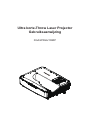 1
1
-
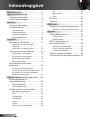 2
2
-
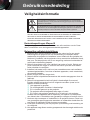 3
3
-
 4
4
-
 5
5
-
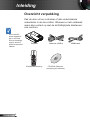 6
6
-
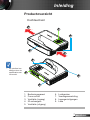 7
7
-
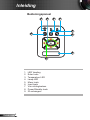 8
8
-
 9
9
-
 10
10
-
 11
11
-
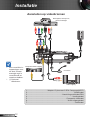 12
12
-
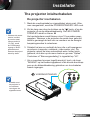 13
13
-
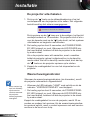 14
14
-
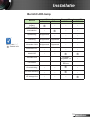 15
15
-
 16
16
-
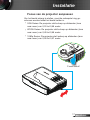 17
17
-
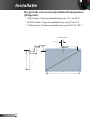 18
18
-
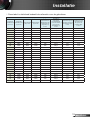 19
19
-
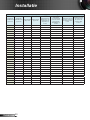 20
20
-
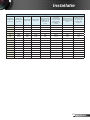 21
21
-
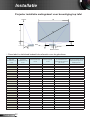 22
22
-
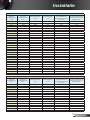 23
23
-
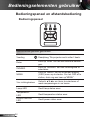 24
24
-
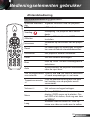 25
25
-
 26
26
-
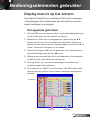 27
27
-
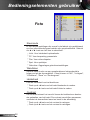 28
28
-
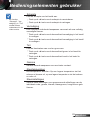 29
29
-
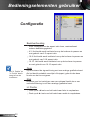 30
30
-
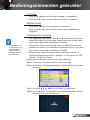 31
31
-
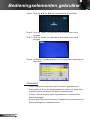 32
32
-
 33
33
-
 34
34
-
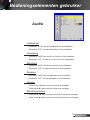 35
35
-
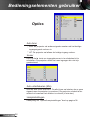 36
36
-
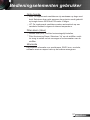 37
37
-
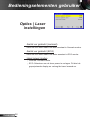 38
38
-
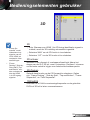 39
39
-
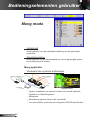 40
40
-
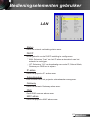 41
41
-
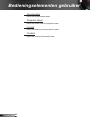 42
42
-
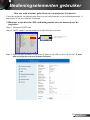 43
43
-
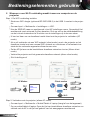 44
44
-
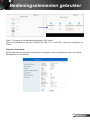 45
45
-
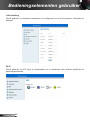 46
46
-
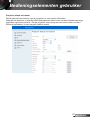 47
47
-
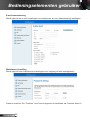 48
48
-
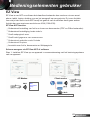 49
49
-
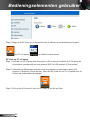 50
50
-
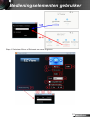 51
51
-
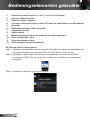 52
52
-
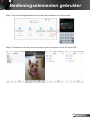 53
53
-
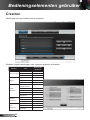 54
54
-
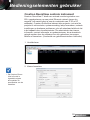 55
55
-
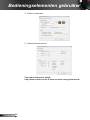 56
56
-
 57
57
-
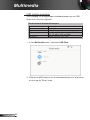 58
58
-
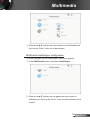 59
59
-
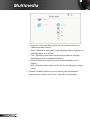 60
60
-
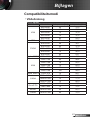 61
61
-
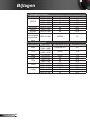 62
62
-
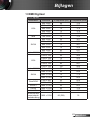 63
63
-
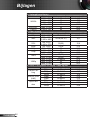 64
64
-
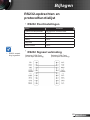 65
65
-
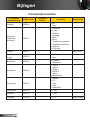 66
66
-
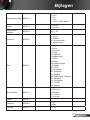 67
67
-
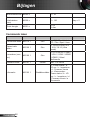 68
68
-
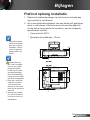 69
69
-
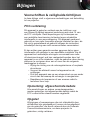 70
70
-
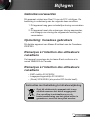 71
71
-
 72
72
Infocus INL148HDUST Gebruikershandleiding
- Categorie
- Dataprojectoren
- Type
- Gebruikershandleiding
- Deze handleiding is ook geschikt voor
Gerelateerde artikelen
Andere documenten
-
Acer Z850 Gebruikershandleiding
-
Optoma DX327 de handleiding
-
Lenovo CH560 Handleiding
-
Lenovo CH580 Handleiding
-
Savin PJ X5461/WX5461/HD5451 Handleiding
-
Savin PJ WXL5670/WUL5670 Handleiding
-
Savin PJ X5580/WU5570 Handleiding
-
Grandview Portable Series X/Y-Press Pull-Up Screen Handleiding
-
ViewSonic PJD8353S Gebruikershandleiding
-
Savin PJ XL4540/WXL4540 Series Handleiding